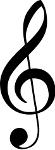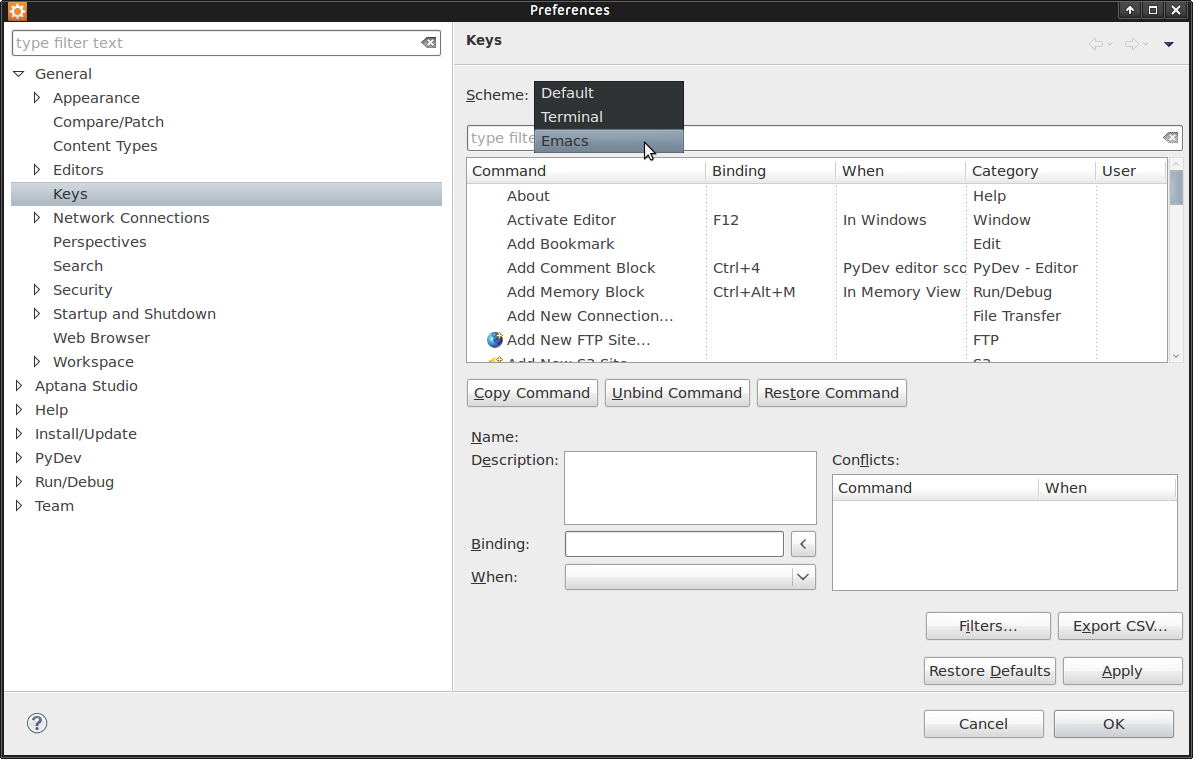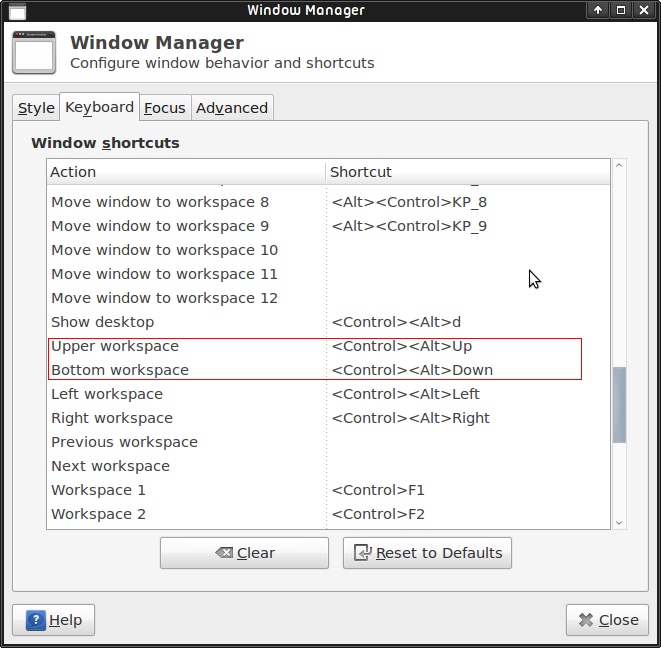mediainfo – Información detallada de un fichero de audio o video
MediaInfo es un utilitario que permite:
- Leer varios formatos de audio y video
- Mostrar información en varios formatos: texto, html, hojas de cálculo (sheet), jerárquica (tree), …
- Personalizar las vistas anteriores
- Exportar información como texto, csv, html, …
La información volcada por MediaInfo es la siguiente:
- General: título, autor, director, albúm, duración, tamaño del fichero, …
- Video: codec, aspecto, frame por segundo (fps), bitrate, ancho (width), altura (height), …
- Audio: codec, canales, idioma, bitrate, …
- Text: idioma del subtítulo
MediaInfo soporta los siguiente formatos:
- Video: mkv, ogm, avi, divx, quicktime, mpeg-1, mpeg-2, mpeg-4, …
- Audio: ogg, mp3, wav, acc, m4a, …
- Subtítulos: srt, ssa, ass, sami, …
MediaInfo puede usarse a través de su interfaz gráfica, su interfaz de línea de comando o integrarse en una aplicación usando su API.
Para instalar MediaInfo (cli) en Debian GNU/Linux teclee:
$ sudo apt-get install mediainfo
Para obtener información de un fichero teclee:
$ mediainfo buffers_listed_and_hidden.ogv
General ID : 280403682 (0x10B69EE2) Complete name : buffers_listed_and_hidden.ogv Format : OGG File size : 4.61 MiB Duration : 3mn 28s Overall bit rate mode : Variable Overall bit rate : 186 Kbps Writing application : ffmpeg2theora-0.25 SOURCE_OSHASH : 3fd514e6b64347ca Video ID : 889190165 (0x34FFF715) Format : Theora Duration : 3mn 28s Bit rate : 89.5 Kbps Nominal bit rate : 297 Kbps Width : 640 pixels Height : 480 pixels Display aspect ratio : 4:3 Frame rate : 30.000 fps Compression mode : Lossy Bits/(Pixel*Frame) : 0.010 Stream size : 2.22 MiB (48%) Writing library : Xiph.Org libtheora 1.1 20090822 (Thusnelda) Audio ID : 1236641633 (0x49B5A761) Format : Vorbis Format settings, Floor : 1 Duration : 3mn 28s Bit rate mode : Variable Bit rate : 80.0 Kbps Channel(s) : 2 channels Sampling rate : 44.1 KHz Compression mode : Lossy Stream size : 1.99 MiB (43%) Writing library : libVorbis 20090709 (UTC 2009-07-09)
Lecturas recomendadas
– man mediainfo
mediainfo – Información detallada de un fichero de audio o video Leer más »